WPS怎么制作密封线? WPS制作密封线并添加姓名/单位的教程
发布时间:2016-06-01 17:29:31 作者:佚名  我要评论
我要评论
WPS怎么制作密封线?最常见的密封线就是考试的试卷,该怎么制作密封线呢?下面我们就来看看WPS制作密封线并添加姓名/单位的教程,需要的朋友可以参考下
叫你做出像试卷一样的密封线,你是不是觉得有些摸不着头脑,不知道如何去做?让我给大家讲一下我的方法吧,希望能够帮到你。
1、密封线是先打上“密封线”三个字,然后再加上虚线,注意:那三个字之前需要一定的相同的距离,而且打字要在横向的文档里面,这样才便于直观的察看与调整。
2、首先你选择文档中的插入——文本框下拉倒三角——选择多行文字,如下图


3、把你想要编辑的文字复制在文本框里面或者直接在文本框内打字也是可以的,我呢是用的复制与粘贴。

4、把复制到你所要编辑的试卷当中去,再向左旋转90度,再打开布局选项,把执行:文字环绕——四周型环绕,把它调到试卷的左边,如图

5、利用相同的方法,也可以在上面的基础上修改一下,只要密封线,放在对应的位置就行了。一左,一右。


注意事项:
1、一张试卷的密封线要在同一位置,所以你必须要根据页边距来移动位置,左、右边距相同便于调整密封线的位置。
2、文本框的颜色应设置为无色,填充颜色无色,轮廓色无色,不然打印出来有边框。
相关推荐:
wps2016怎么生成目录? wps2016抢先版自动生成目录的教程
相关文章
- 坐办公室的亲们经常会做一些报表,例如什么酒水报表、工资表、值班表,做的时候遇到特殊的情况,需要在表中备注一些信息,这个时候就用到插入批注了,那么在WPS表格中怎么2016-05-26
- 我们使用WPS处理文稿的时候,有时候需要插入页眉或者页脚,我们可以在页眉或者页脚中插入自己需要的内容,下面小编就为大家介绍在WPS文字中怎么插入图形页眉页脚方法,来看2016-05-26
- wps的功能越来越强大了,不仅有护眼模式,现在在它的功能中新增了夜间模式,那么WPS如何开启夜间模式?下面小编就为大家介绍wps夜间模式开启方法,来看看吧2016-05-25
- 在编写毕业论文的时候,很多表格都要求自己动手画,不准截图或者复制,而且要用三线表来画。下面小编就为大家介绍在WPS文字Word中制作三线表格方法,来看看2016-05-23
- 段落首行缩进2字符是文档中排版常遇到的事情,那么在WPS中段落首行怎么正确缩进两个字符?下面小编就为大家详细介绍一下,不会的朋友可以参考一下,来看看吧2016-05-18
- wps表格中的图表怎么设置坐标?wps表格中的数据用图表表示出来,想设置坐标的单位刻度,下标,该怎么设置呢?下面我们来看看wps图表坐标的设置方法,需要的朋友可以参考下2016-05-18
- 很多新手用户在使用办公软件时总会遇到插入的图片不显示的情况,遇到这样的情况应该怎么办呢?其实很容易解决,下面跟着步骤一起来试试看,很简单就可以解决图片不显示问题2016-05-18
- 有时候过长的表格打印出来内容会显示在两页;有时候我们只需要打印表格的某一部分,这就需要我们对打印效果进行设置,那么在WPS表格中如何设置打印区域?下面小编就为大家详2016-05-18
- WPS表格中怎么套用求和公式计算?wps中想计算数据该怎么办呢?怎么使用公式计算呢?下面我们就来看看wps中使用公式计算的详细教程,很简单,需要的朋友可以参考下2016-05-16
- wps怎么打开多个窗口?wps打开的时候默认是使用一个窗口显示的,但是想打开多个窗口,该怎么办呢?今天我们就来看看wps新建多窗口模式的技巧,需要的朋友可以参考下2016-05-13


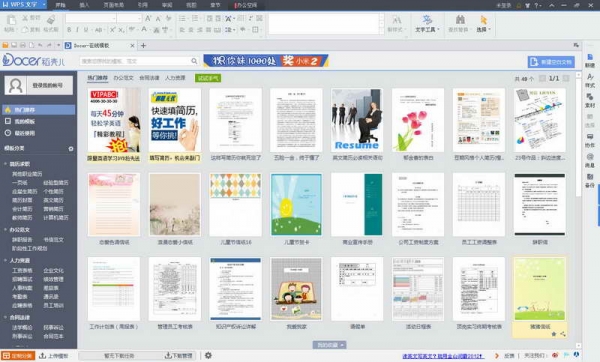
最新评论